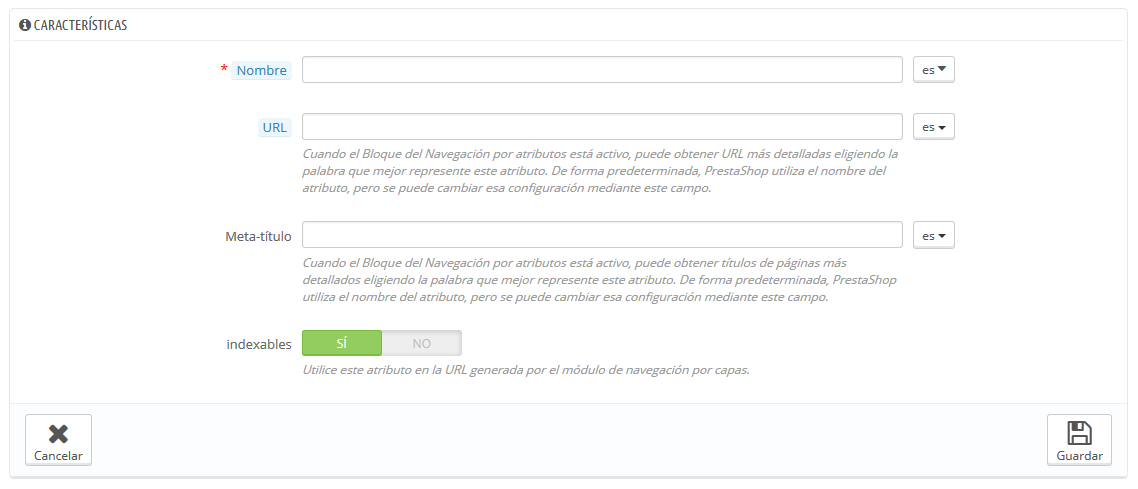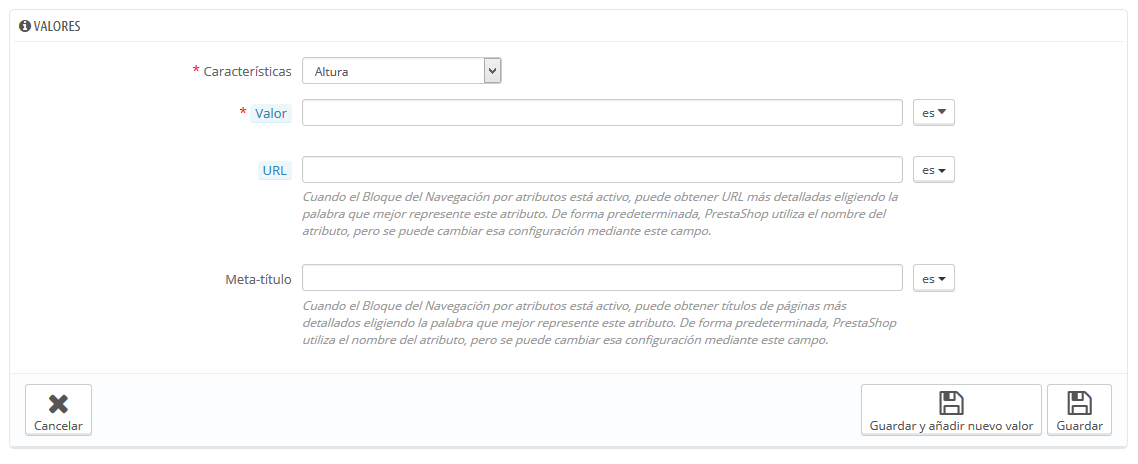Gestionar Características del Producto
Esta página le te permite definir las características intrínsecas de un producto: que serán las mismas en todas las variaciones (o "combinaciones") del producto.
Debe Debes pensar en las características de la misma forma en cómo piensa en los atributos del producto (véase el capítulo anterior), con la notable diferencia de que no puede puedes crear variaciones de un producto basadas en las características.
| Info |
|---|
La diferencia entre un atributo y una característica depende dependen del propio producto. Algunos productos pueden compartir la misma propiedad, el primero es utilizado para la construcción de variantes de productos, el otro es simplemente una característica invariable. Por ejemplo, un cliente puede comprar una variación del iPod basada en los atributos (color, capacidad del disco), pero no en las características (peso, tamaño). Del mismo modo, otra tienda podría vender variaciones de camisetas basadas en los atributos (color, tamaño, género), pero no en las características (peso). |
Las características son configuradas sobre la base de un producto, desde la página "Productos" bajo el menú "Catálogo", pero primero ellas deben estar registradas en su tu tienda utilizando la página "Características" bajo el menú "Catálogo".
Puede Puedes establecer el orden de los atributos utilizando las flechas de la columna "Posición".
Los botones de acciones situados en la columna final de la tabla, le te permite Modificar, Eliminar y Ver los valores disponibles para esta característica. Desde aquí, puede puedes ordenar, editar y eliminar valores si es necesario.
Añadir una característica
Haga Haz clic sobre el botón "Añadir nuevo". Un formulario muy sencillo aparecerá en pantalla. Aquí es donde se nombra la característica en sí: por ejemplo, los tipos de auriculares proporcionados junto con el reproductor de música.
De Otorgue un nombre a esta nueva característica, y guárdela guárdala para volver a lalista de al listado de atributos.
| Info |
|---|
Tres opciones más están disponibles cuando se habilita el módulo Bloque navegación por facetas. Éstas no Estas opciones no están estrictamente vinculadas a la navegación por facetas: ellas proporcionan una URL directa a cada una de las variaciones de un producto. De esta manera, no solamente le permite al cliente enviar un enlace específico a un amigo, sino que también le te ayudará a mejorar su tu posicionamiento en los motores de búsqueda. El generador de navegación por facetas hace uso de estos.
El cliente puede obtener la URL simplemente haciendo clic en un atributo de la ficha del producto: la URL cambiará añadiendo un detalle final, por ejemplo |
Añadir un nuevo valor a la característica
Haga Haz clic sobre el botón "Añadir un nuevo valor de característica". Un nuevo formulario aparecerá en pantalla.
Rellene Rellena el formulario:
- Característica. En la lista desplegable, seleccione selecciona una de las características disponibles.
- Valor. De Otorga un valor a la característica: "5 lbs", "27 cm", ...
...y guarde guarda su valor de característica. Puede Puedes añadir más valores para el mismo tipo de característica guardando los cambios con el botón "Guardar y añadir otro valor".
| Info |
|---|
Dos opciones más están disponibles cuando activa el módulo Bloque Navegación por facetas. Éstas no Estas opciones no están estrictamente vinculadas a la navegación por facetas: ellas proporcionan una URL directa a cada una de las variaciones de un producto. De esta manera, no solamente le permite al cliente enviar un enlace específico a un amigo, sino que también le te ayudará a mejorar su tu posicionamiento en los motores de búsqueda. El generador de navegación por facetas hace uso de estos.
El cliente puede obtener la URL simplemente haciendo clic en un atributo de la ficha del producto: la URL cambiará añadiendo un detalle final, por ejemplo |